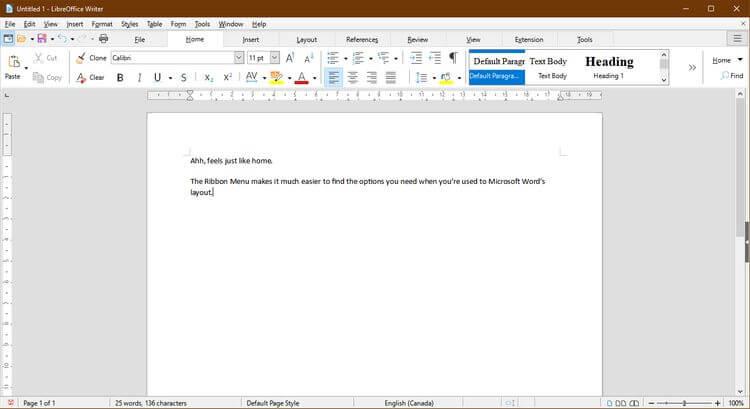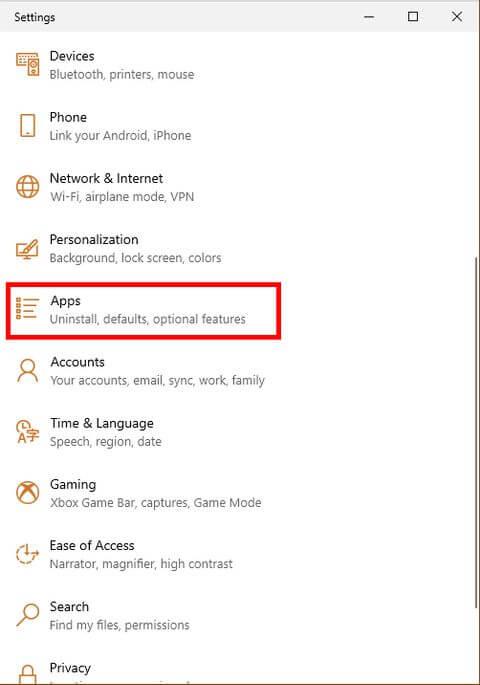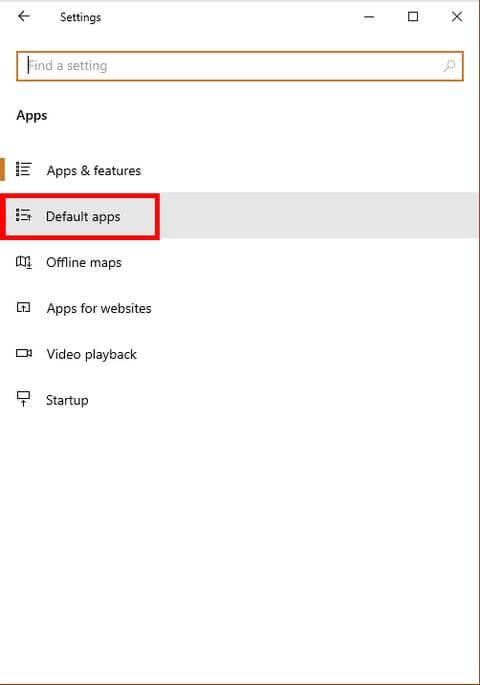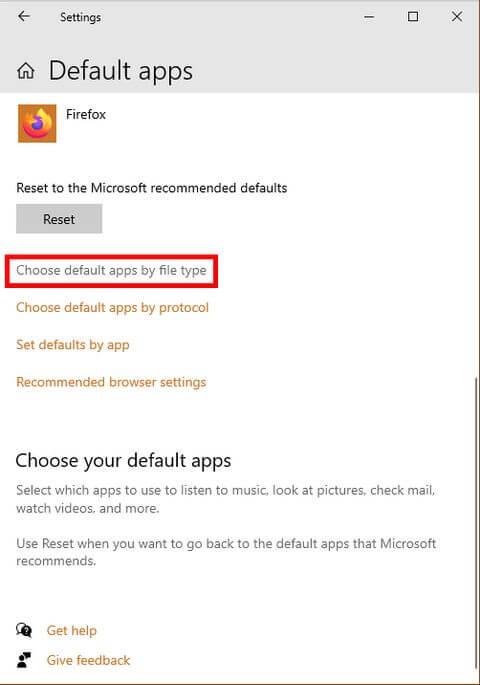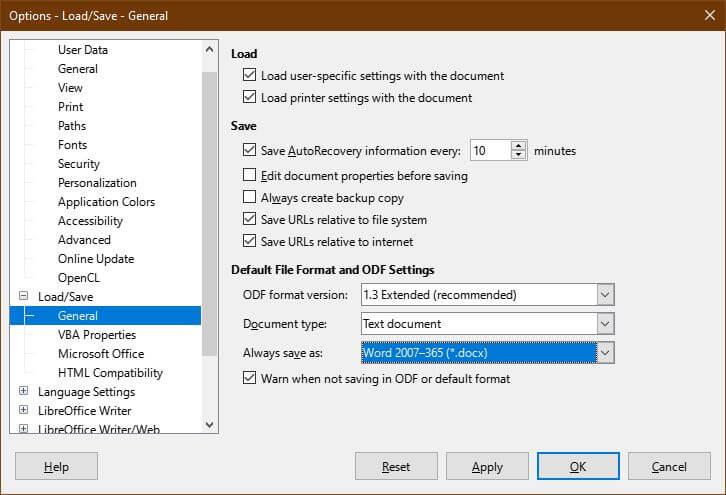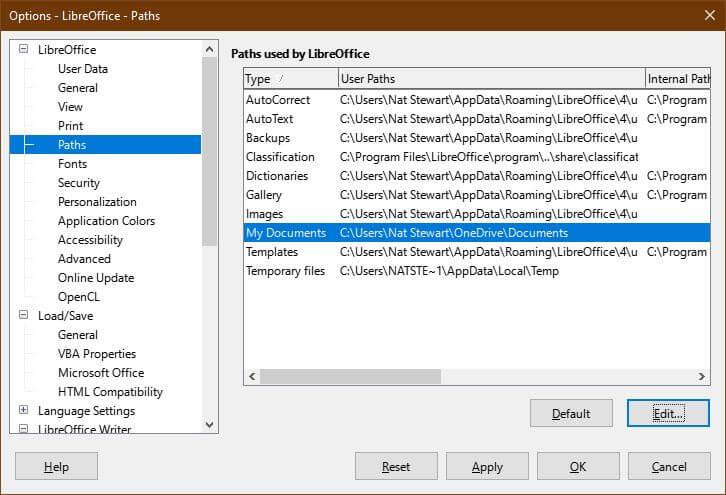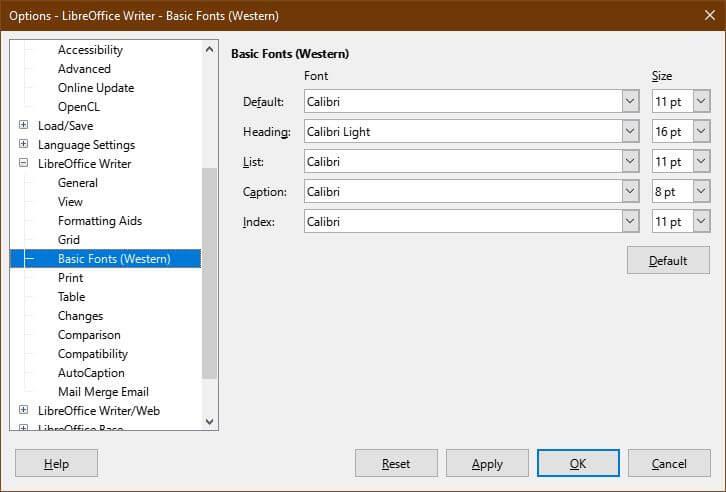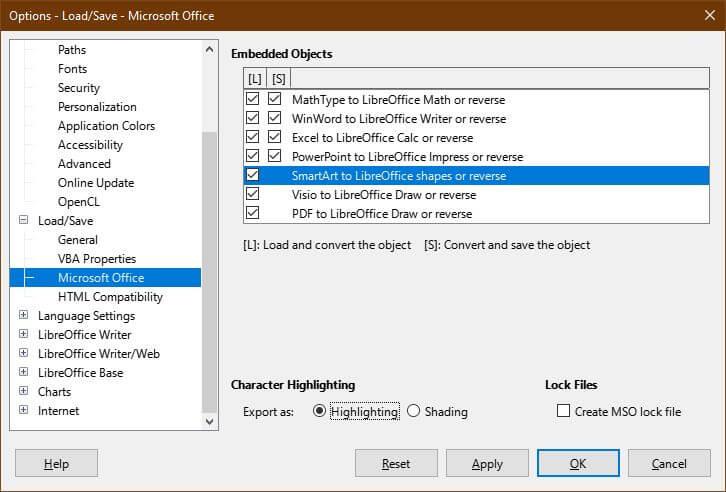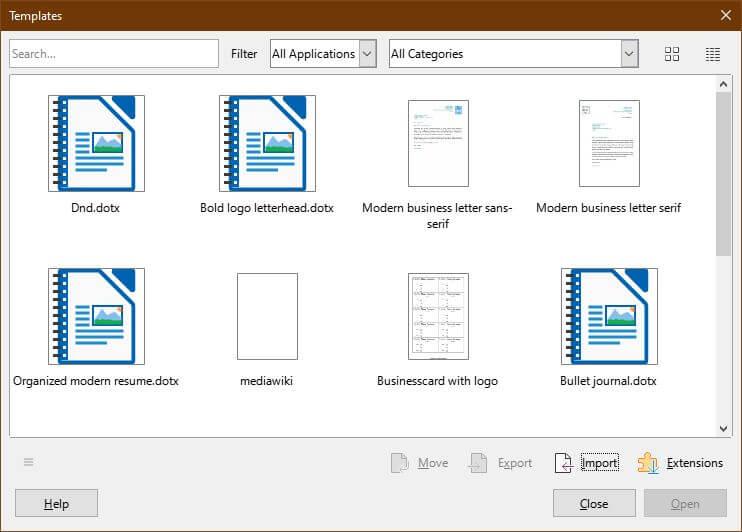إذا كنت تخطط للتبديل من Microsoft Word إلى LibreOffice Writer ولكنك لا تزال تريد تجربة مماثلة، فإليك كيفية تخصيص محرر النصوص هذا.
واحدة من أفضل ميزات LibreOffice Writer هي أنه يسمح للمستخدمين بتخصيصه. إذا كنت معتادًا على إعدادات Microsoft Word وتخطيطه، فيمكنك جعل LibreOffice يبدو مثل Word. فيما يلي كيفية إعداد LibreOffice Writer ليعمل مثل Microsoft Word .
كيفية إعداد LibreOffice Writer مثل Microsoft Word
تغيير قائمة الشريط
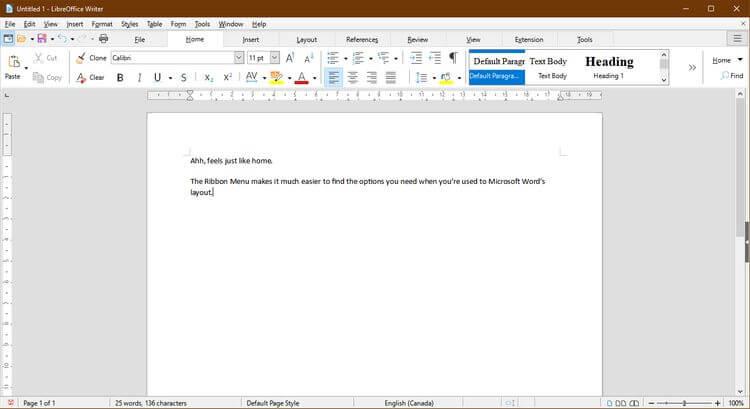
بمجرد أن تعتاد على استخدام قائمة الشريط الأنيقة من Microsoft، قد تجد أنه من غير المريح التبديل إلى شريط أدوات آخر. ومع ذلك، يمكن إصلاح ذلك في Office Writer. انتقل إلى عرض > واجهة المستخدم > حدد Tabbed > انقر فوق Apply to Writer .
يمكنك أيضًا تغيير الرموز لتبدو مثل Microsoft Word مع ملحق. قم بتنزيل ملفات .oxt من OneDrive. بعد ذلك، انسخ الملف C:\Program Files\LibreOffice\share\config . في LibreOffice Writer، انتقل إلى علامة التبويب "الملحقات " وحدد "إدارة" .
في قائمة الملحقات ، حدد إضافة > ملف .oxt الذي قمت بتنزيله للتو. تحتاج إلى إعادة تشغيل LibreOffice لرؤية أي تغييرات. أخيرًا، انتقل إلى الأدوات > الخيارات > LibreOffice > عرض > حدد Office13 من قائمة نمط الأيقونة .
تعيين التطبيقات الافتراضية للنظام
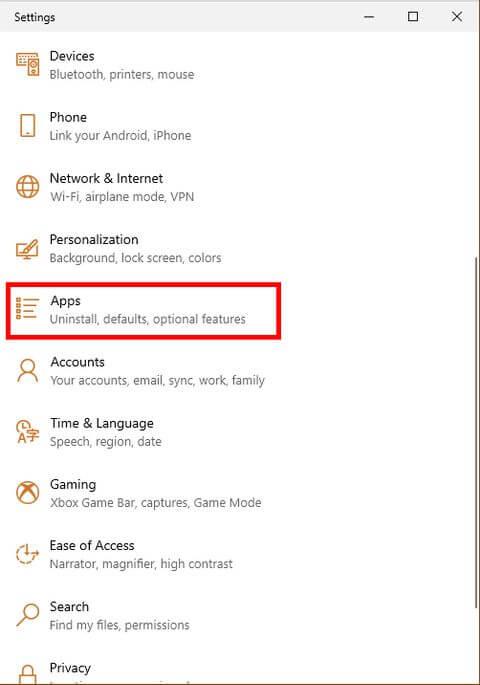
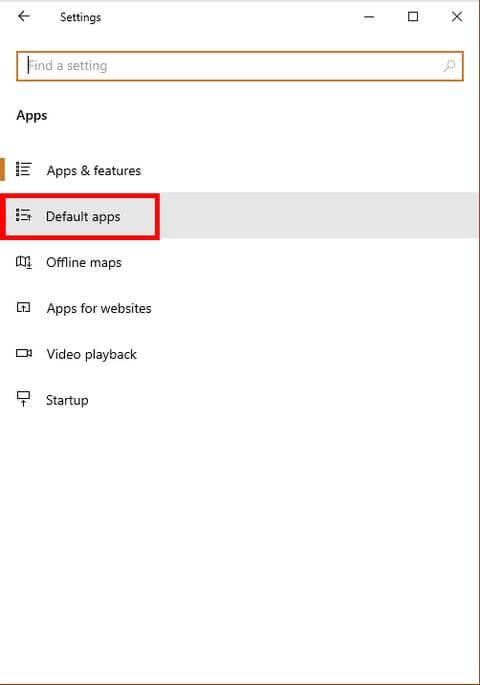
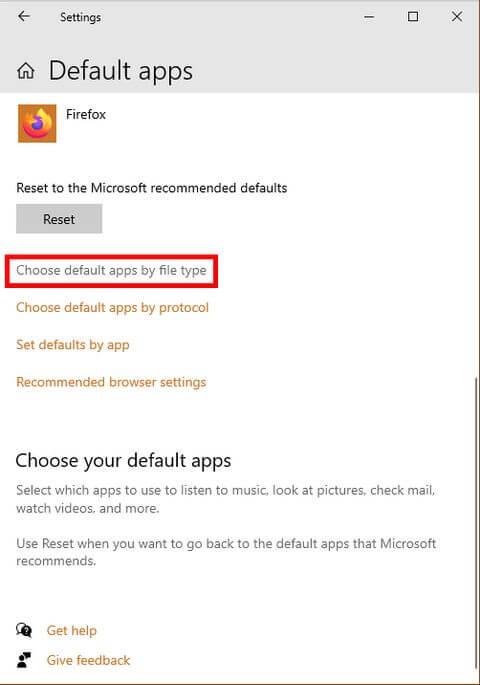
أحد الأشياء المزعجة عند التبديل إلى برنامج جديد هو أن الكمبيوتر يستمر في فتح الملفات باستخدام التطبيق القديم. لتجنب ذلك، تأكد من أن LibreOffice Writer هو التطبيق الافتراضي الذي يفتح جميع أنواع ملفات المستندات.
في نظام التشغيل Windows 10، انتقل إلى الإعدادات > التطبيقات > التطبيقات الافتراضية > اختر التطبيقات الافتراضية حسب نوع الملف . قم بتعيين التطبيق الافتراضي لفتح ملفات .doc و .docx و .rtf و .odt كـ LibreOffice Writer. لا تنس النقر على "تطبيق" بعد إكمال اختيارك.
ضبط الإعدادات الافتراضية للمستند
أسهل طريقة لتجنب أخطاء التوافق هي ضبط إعدادات الحفظ. وإليك كيفية جعلها تعمل مثل Microsoft Word.
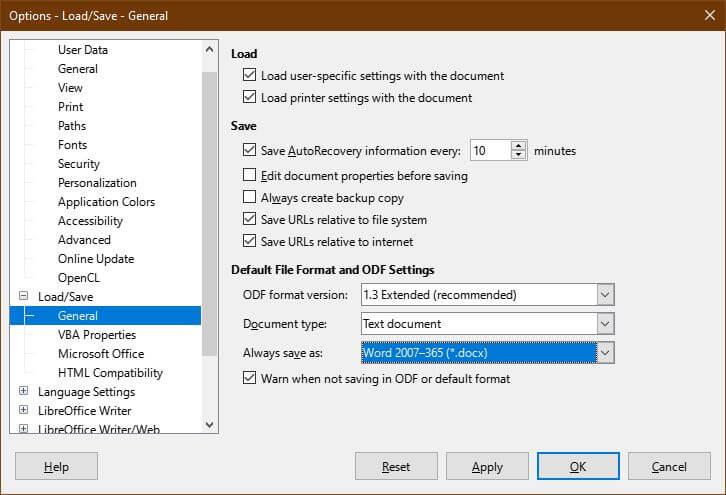
لتعيين .docx كنوع حفظ الملف الافتراضي، انتقل إلى الأدوات > الخيارات > تحميل/حفظ > عام > الحفظ دائمًا باسم وحدد .docx . بعد تحديد نوع الملف، انقر فوق "تطبيق" .
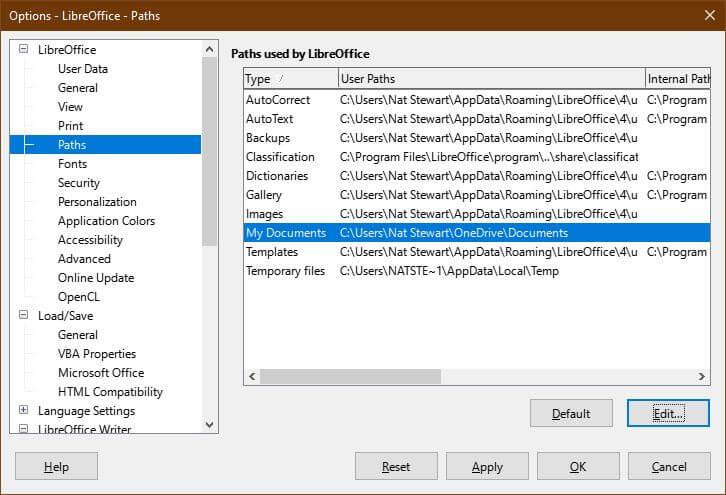
لتعيين OneDrive كموقع الحفظ الافتراضي، انتقل إلى الأدوات > الخيارات > LibreOffice > المسارات . حدد مسار المستندات وحدد تحرير . انتقل إلى مجلد OneDrive وانقر فوق "تحديد مجلد" . انقر فوق تطبيق .
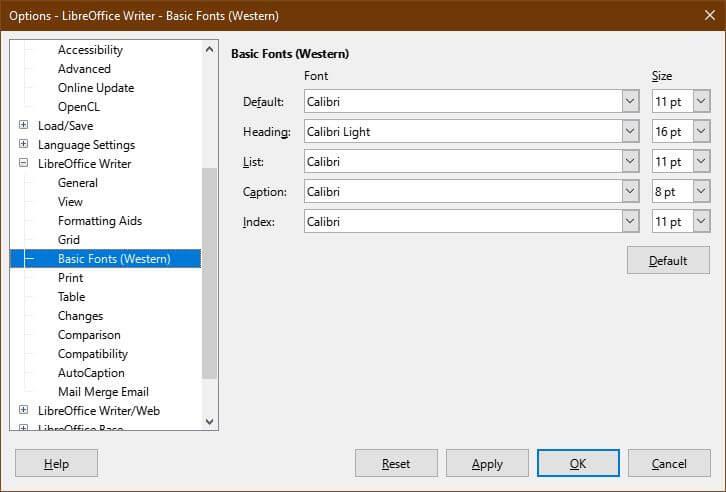
لتعيين الخط الافتراضي، انتقل إلى الأدوات > الخيارات > LibreOffice Writer > الخطوط الأساسية . حدد Calibri كإعداد افتراضي وانتقل إلى Calibri Light . انقر فوق تطبيق .
حدد توافق الملف
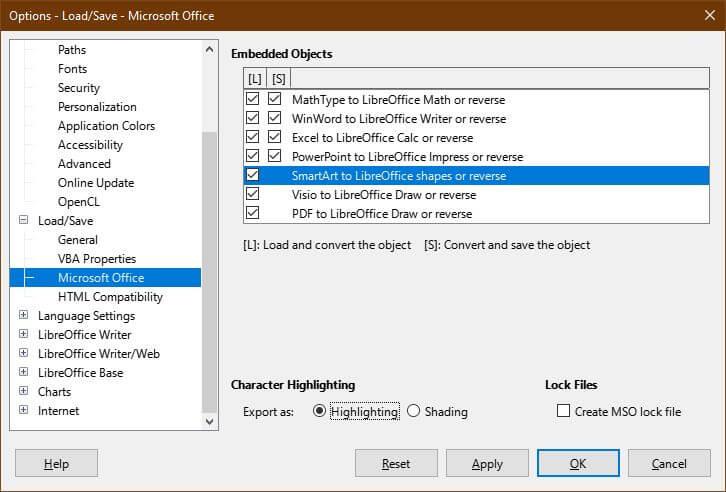
للتأكد من أن الملف يفتح مع برنامج آخر دون أي مشاكل، افتح Tools > Options > Load/Save . حدد SmartArt إلى أشكال LibreOffice أو قم بالعكس وتغيير تمييز الأحرف إلى تمييز . انقر فوق تطبيق.

ستحتاج أيضًا إلى التأكد من إمكانية فتح الملفات التي تم إنشاؤها في LibreOffice Writer في Microsoft Word. على سبيل المثال، لدى Wrtier العديد من خيارات إنشاء النماذج، لكن بعضها لا يعمل في Microsoft Word.
لتقييده بعناصر النموذج المتوافقة فقط، انتقل إلى الأدوات > الخيارات > LibreOffice Writer > التوافق > حدد قائمة إعادة تنظيم النموذج لجعله متوافقًا مع MS .
في نفس القائمة، حدد الفراغات الزائدة المتوافقة مع Word . يؤدي هذا الإجراء إلى قيام LibreOffice Writer بإضافة مسافة بين الفقرات تلقائيًا، تمامًا مثل Word. إذا كنت تستخدم أسطرًا فارغة، فستكون هناك مسافات كبيرة بين الفقرات عند استيرادها إلى Word.
انقر فوق تطبيق لحفظ التغييرات.
أدخل الأنماط والقوالب
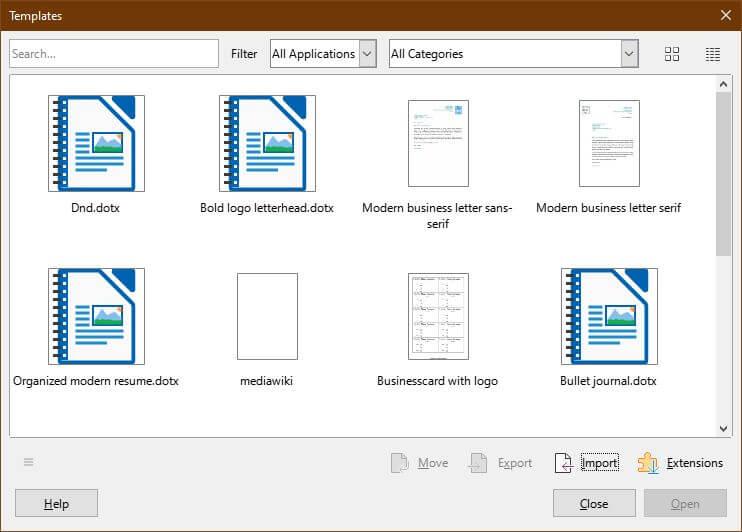
يمكنك الاستمرار في استخدام القوالب في Microsoft Word، حتى بعد إلغاء تنشيط المنتج. يمكنك أن تفعل الشيء نفسه لكل نموذج تم إعداده مسبقًا، مثل التغيير والتبديل في الرأس.
أولاً، انتقل إلى ملف > قوالب > إدارة القوالب ، أو اضغط على CTRL+Shift+N . في قائمة النماذج ، حدد استيراد . تحتاج إلى اختيار فئة أو إنشاء فئة جديدة إذا لم يكن هناك إعداد مسبق مناسب.
- توجد القوالب التي تم تحميلها من Word في C:\Users\USERNAME\AppData\Roaming\Microsoft\Templates
- العنوان والإعدادات المسبقة لنمط القائمة... موجودة في
C:\Users\USERNAME\AppData\Roaming\Microsoft\QuickStyles
تذكر تغيير USERNAME إلى الاسم الذي تستخدمه.
فيما يلي طرق لضبط LibreOffice Writer ليعمل مثل Word. نأمل أن تكون المقالة مفيدة لك.